Ultimate Windows 10 Hagaha Ciladda WiFi
Haddii aad dhawaan rakibtay ama cusbooneysiisay Windows 10 , waxaa laga yaabaa inaad la kulanto arrimo WiFi qaarkood . Waxaan halkaan u joognaa inaan ku caawinno! Dhibaatooyinka shabakadaha wireless(Wireless) ayaa si gaar ah u dhibsada sababtoo ah waxaa jira waxyaabo badan oo keeni kara. Waxaa laga yaabaa in aad ka maqan tahay darawal(missing a driver) ama kombuyuutarkaaga awoodiisa aan si wanaagsan loo dejin. Ma(Did) hubisay furaha bilaa-waayirka ah (haddii aad mid leedahay)? Waxyaabo badan ayaa khaldami kara.
Maqaalkan, waxaan dooneynaa inaan cilad ku sameyno Windows 10 WiFi anagoo sahaminayna arimaha ugu caansan. Aan bilowno.

Isku xirnaanta xaddidan
Qaar badan oo isticmaala Windows 10 waxay helayaan fariin isku xirnaanta xaddidan waana adag tahay in la ogaado waxa keenaya. Waxaa kicin kara darawalada duugoobay, fiilada Ethernet oo khaldan(faulty Ethernet) , adabtarada shabakadaada, ama xitaa software-ka antivirus ee aad isticmaasho. Waxa kaliya ee aad samayn karto waa cilad ka bixi WiFi hal(WiFi one) talaabo markiiba oo aad u rajaynayso wanaag.
Waxaan isku dayi doonaa inaan isku dayno xalalka ugu caansan, laakiin hubi inaad isku daydo hagaajinta kale ee lagu xusay maqaalkan haddii kuwani shaqeyn waayaan.
Samee cilaaqaadka Isku-xirka
Waxa ugu horreeya ee ay tahay inaad isku daydo waa ku- dhismay Windows 10(Windows 10) cilad-doonka shabakadaha. Xaalado badan, dhibaatooyinka WiFi si toos ah ayaa loo xalin karaa.
Habka ugu fudud ee lagu heli karo kheyraadkan waa in aad ku qorto cilad -bixinta sanduuqa raadinta oo aad doorato Raadi oo hagaajiso dhibaatooyinka (troubleshoot)shabakadda(Find and fix network problems) .
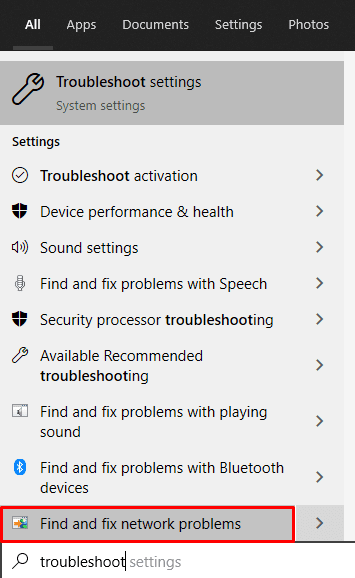
Tani waxay fureysaa guddiga Xiriirinta Internetka( Internet Connections) .

Daaqadaha(Windows) ha baaro arrimaha isku xidhka oo ha ku dhaqdo wixii hagaajin ah ee la soo jeediyo. Haddii tani aysan ku caawin, waa inaad sidoo kale cilad ka saartaa adabtarada shabakadda. Ku qor adabtarada shabakada cilad(troubleshoot network adapter) -saarka sanduuqa raadinta oo raac talaabooyinka la mid ah.

Dib u deji TCP
Haddii cilad-bixiyuhu uu helo khalad sheegaya in WiFi uusan lahayn qaabeynta IP sax ah, waa inaad dib u TCP/IP . Tani waa xalka ugu badan ee dhibaatadan, inkastoo darawalada duugoobay ay sidoo kale keeni karaan.
Si aad dib u dejiso TCP-ga, ku qor amarka degdega(command prompt) ah sanduuqa raadinta Windows . Kahor intaadan bilaabin degdega, hubso inaad midig-gujiso oo dooro Run as administration(Run as administrator) option hadii kale amarrada qaarkood ma shaqayn karaan.
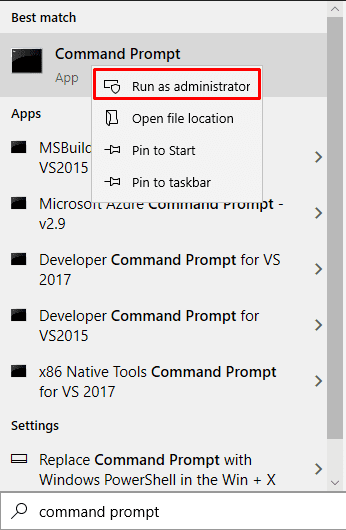
Marka xigta, ku qor amarradan soo socda si gooni gooni ah adiga oo riixaya furaha Enter ka dib mid kasta:
netsh winsock dib u dejin(netsh winsock reset)
ipconfig /release
ipconfig /renew
netsh int ip dib u dajin(netsh int ip reset)
ipconfig /flushdns
Kumbuyuutarkaaga dib u billow oo hubi in xidhiidhkaaga bilaa-waayirka ahi uu hadda shaqeeyo. Haddii aysan taasi dhicin, sii wad si aad u xalliso wifiga adiga oo isticmaalaya talooyinkeena hoose.
Hubi Kahortagahaaga Kahortagaha
Lahaanshaha software-ka antivirus(antivirus software) waa muhiim, laakiin waxay mararka qaarkood keeni kartaa khilaaf horseeda fariin xiriir internet oo xadidan. Ogow in Difaacaha(Defender) Windows , ka-hortagga la socda Windows 10 , aanu wax dhibaato ah ku keenin xidhiidhka wireless-ka.
Isticmaalayaasha intooda badani waxay soo sheegaan in software-ka antivirus ee dhinac saddexaad uu xannibi karo WiFi . Markaa haddii aad ku dhibtoonaysay isku day inaad tan ogaatid, isku day inaad joojiso antivirus kaaga. Haddii BitDefender , Avast , AVG , ama fayraska la midka ah uu runtii yahay dembiilaha, ka saar.
Astaanta WiFi maqan
Xaaladaha qaarkood, wireless-ku waa naafo. Ma heli kartid astaanta WiFi -ga oo haddii aad si qoto dheer u gasho goobaha shabakadaada ma heli doontid qayb wireless ah.

Isticmaalayaal badan ayaa soo sheega dhibaatadan, gaar ahaan ka dib marka la nadiifiyo Windows 10 rakib. Tani waxay badanaa sabab u tahay wadayaasha WiFi maqan ama duugoobay. (WiFi)Module - ka WiFi wuxuu kaloo noqon karaa dembiilaha haddii aad mid iibsatay markaa hubi inuu si habboon ugu xidhan yahay.
Taasi waxay tidhi, waxaa jira dhowr xal oo aad isku dayi karto.
Hubi wixii cusbooneed
Bilow inaad(Start) eegto darawalladaada, gaar ahaan haddii aad hadda rakibtay Windows 10 . Isticmaalayaal badan ayaa rakiba nidaamka hawlgalka iyaga oo aan ku xidhin mishiinkooda internetka(Internet) . Natiijo ahaan, Windows si toos ah uma rakibi karo darawal kasta inta lagu jiro habka rakibidda, sidaas darteed qaar iyaga ka mid ah waa la waayayaa.
1. U gudub qeybta Settings oo dooro Cusbooneysii & Amniga(Updates & Security) .

2. Marka xigta, waxaad u baahan tahay inaad hubiso cusbooneysiinta darawalka adigoo gujinaya View updates optional(View optional updates) .

3. Guji updates Driver(Driver updates) si aad u aragto haddii aad hayso wax aad soo dejiso.

Xaaladdaada, waa inaad haysataa darawallo kale oo aan ahayn kuwa lagu arkay sawirkan. Waxaan rajeyneynaa(Hopefully) , mid ka mid ah waa darawalka WiFi . Hubi inaad ku xidhan tahay internetka(Internet) adoo isticmaalaya fiilada shabakada ama xidhiidhka casrigaaga oo soo deji darawalada.
Dib u rakib darawalka WiFi
Xaaladaha qaarkood, darawalka WiFi waa la kharribmay, cusboonaysiintana waxba ma qaban doonto. Waxa aad u baahan tahay inaad dib u rakibto. Si taas loo sameeyo, waxaad u baahan tahay marka hore inaad uninstall ka saarto darawalka ka dibna ama hubi cusbooneysiinta adigoo isticmaalaya xalkii hore ama ka soo dejiso bogga soo saaraha.
Si aad meesha uga saarto darawalka jira, u gudub Maareeyaha Aaladda(Device Manager) oo ka raadi darawalkaaga WiFi hoosta (WiFi)adabiyeyaasha Network(Network adapters) .

Dooro darawalka wireless-ka, laba-guji si aad u furto Properties(Properties) panel, oo aad u socotid Driver(Driver) . Halkaa waxa aad ka heli doontaa badhanka Faahfaahinta Darawalka(Driver Details) , kaas oo kuu sheegi doona wax kasta oo aad u baahan tahay inaad ka ogaato darawalka.

Waxaad u baahan tahay macluumaadkan haddii aad rabto inaad kala soo baxdo oo aad ku rakibto darawalka bogga soo saaraha kaarka WiFi .
Hadda, ku laabo darawalka gudaha maareeyaha qalabka, midig-guji, oo dooro ikhtiyaarka Uninstall(Uninstall device) . Tani waxay ka saari doontaa darawalka kombiyuutarkaaga si aad si habboon ugu rakibto.
Marka darawalka meesha laga saaro, waxaad dib ugu noqon kartaa guddiga Hubinta Cusboonaysiinta(Check for Updates) ee aan ka soo hadalnay xagga sare ama mareegta soo saaraha. Si kastaba ha noqotee, ku rakib darawalka oo dib u bilow kombuyutarkaaga.
WiFi ayaa go'ay Qaabka hurdada Kadib
Xidhiidhka fiilo-la'aanta ayaa si fiican u shaqeeya ilaa computer enters Sleep/Hibernate ? Fursadaha ayaa ah inaad la macaamilayso ikhtiyaarka awood-badbaadinta dhibka leh ee ka ilaalinaya kombuyuutarkaaga inuu soo celiyo xidhiidhka WiFi ka dib marka uu soo tooso. Si aad tan u xalliso, ku qor Qorshaha Korontadu( Power Plan ) bar-ka-raadiska ee Windows oo dooro (Windows)Tafatirka Qorshaha Awoodda(Edit Power Plan) . Tani waxay furaysaa dejinta qorshaha tamarta kombuyuutarkaaga hadda. Ka dib riix badhanka Beddel awoodda sare leh ee(Change advanced power settings ) doorashada.

U rog goobaha Adapter-ka Wireless-(Wireless Adapter Settings) ka , balaadhi, oo u beddel Habka Kaydinta Awoodda (Power Saving Mode )Waxqabadka ugu sarreeya(Maximum Performance) .

Talooyin kale oo xallinta dhibaatada WiFi
Waxaa jira dhowr waxyaalood oo kale oo aad isku dayi karto waqtigan haddii mid ka mid ah talooyinka hore aysan hagaajin xiriirka WiFi.
Habee Adabtarka Shabakaddaada
Ma(Are) hubtaa adabtarada shabakadaada in si fiican loo habeeyey? Tag Xarunta Shabakadda(Network) iyo Wadaagga(Sharing Center) oo dhagsii Beddel dejinta adabtarada(Change adapter settings) si aad u furto bogga Xiriirinta Shabakadda(Network Connections) . Midig ku dhufo adabtarada WiFi oo dooro (WiFi)Guryaha(Properties) .

Waxaad u baahan tahay inaad hesho Internet Protocol Version 4 (TCP/IPv4) . Dooro oo dhagsii badhanka Guryaha(Properties ) .

Hel ciwaanka IP si toos ah(Obtain an IP address automatically ) oo u Hel ciwaanka serverka DNS si toos ah(Obtain DNS server address automatically) xulashooyinka loo xushay? Haddii aysan ahayn, awood.

Dib u deji routerkaaga
Habaynta router(Router) -ku waxay mararka qaarkood faragelin karaan ama khilaafi karaan goobaha WiFi ee kombiyuutarkaaga. (WiFi)Arrinkani waxa uu soo bixi karaa wakhti ka dib ama haddii aad ku ciyaartay goobaha router-ka. Si kastaba ha noqotee, waa inaad isku daydaa inaad dib ugu dejiso dejinteeda caadiga ah.
Waxaa jira dhowr siyaabood oo dib loogu dejinayo routerkaaga. Guud ahaan, waxaad riixi kartaa badhanka yar, ee qarsoon ee dib u dejinta ama waxaad aadi kartaa bogga qaabeynta router oo ka samee halkaas.
Faahfaahin dheeraad ah oo ku saabsan sida dib loogu dejiyo router(how to reset a router) , fiiri maqaalkeena gaarka ah.
Hubi bedelka WiFi
Laptop-yada qaar ayaa wali wata furaha awood u siinaya ama curyaaminaya WiFi . Haddi ay taasi tahay kaaga, hubi inaad hubiso inay shidantahay(ON) .

Faragelinta Aaladda
Qalabyada qaarkood(Certain) ayaa faragalin kara calaamada WiFi . Hubi faahfaahinta inta jeer ee foornadaada mikrowaytka, taleefanka, sameecadaha, iyo aaladaha kale ee elektiroonigga ah. Haddii ay u dhigmaan isla inta jeer ee uu isticmaalo routerkaaga, waa inaad isku daydaa inaad damiso.
Haddii dhibkaaga uu ka dhashay qalab guri, xalku waa in laga fogeeyo router-ka.
Dalxiistii Ugu Dambeysay - Cusbooneysii ama Dib u habeyn BIOS
Haddii aad isku dayday mid kasta oo ka mid ah dhibaatooyinka wifi-ga sare, waa inaad isku daydaa xalkan.
Cusbooneysiinta BIOS waxay ahaan jirtay shay dadka badankiis iska ilaalin jireen qiimo walba, laakiin waayahan Motherboard-yada casriga ah, aad ayey u fududahay in la sameeyo. Kaliya(Just) iska hubi inaad akhrido tilmaamaha la socda Motherboard-ka oo aad xogtaada kaydiso.
Haddii kale, waxaad sidoo kale isku dayi kartaa inaad dib u dejiso BIOS si ay u dejiso goobaha caadiga ah( resetting BIOS to its default settings) .
Sida lagu sheegay bilawga maqaalka, waxyaabo badan ayaa ka dhigi kara WiFi -gaaga in uu sii socdo. Waxaan rajeyneynaa(Hopefully) , mid ka mid ah xalalkayaga ayaa kuu shaqeeyay. Haddii kale, markaas waxaad u badan tahay inaad haysato dhibaato qalabeed waana inaad kormeertaa moduleka wireless-ka. Noogu sheeg faallooyinka sida aad u hagaajisay WiFi -gaaga !
Related posts
Hagaha Cilladaha ugu dambeeya ee Windows 10 Aan seexan
Abuuritaanka nidaam buuxa oo kaabta sawirka gudaha Windows 10 [Hagaha ugu dambeeya]
Si dhakhso leh uga nadiifi dhammaan khasnadaha ku jira Windows 10 [Hagaha ugu sarreeya]
Windows 10 Keyboard Shortcuts: The Ultimate Guide
Shaashadda buluuga ah ee Hagaha Cilad-raadinta Geerida ee Windows 10
WiFi waxay sii wadaa inay ka goyso gudaha Windows 10 [XALIYAY]
Hagaaji sumadda WiFi waa ka cirroobay gudaha Windows 10
Soo celi oo soo celi WiFi ama Shabakadda Shabakadda Wireless-ka ee gudaha Windows 10
Sida loo galo BIOS Windows 10 [Hagaha]
4 siyaabood oo aad ku baran karto eraygaaga sirta ah ee WiFi gudaha Windows 10, marka aad ilowdo
Sida loo cabbiro xoogga signallada WiFi gudaha Windows 10
Soo dejiso Windows 10 Tilmaamaha Bilowga ah ee Microsoft
Fix WiFi si toos ah uguma xidhmayo gudaha Windows 10
Hagaaji WiFi oo aan shaqaynayn Windows 10 [100% shaqaynaysa]
Hagaaji wax Shabakado WiFi ah oo laga helay Windows 10
Abuur miisaska gaaban si aad ugu wareegtid shabakad WiFi gaar ah Windows 10
Sida loo isticmaalo Windows 10 PC - casharrada aasaasiga ah & talooyinka bilowga ah
Afar dariiqo oo lagu iloobo shabakada WiFi gudaha Windows 10
Hagaha Windows 10 Maareeyaha Hawsha - Qaybta I
Sida loo soo saaro Taariikhda WiFi ama Warbixinta WLAN gudaha Windows 10
